Assalamualaikum Wr. Wb.
Hai semua,
Pada postingan kali ini Rajeb Groups akan membagikan Cara Internetan Gratis di PC atau Laptop Terbaru dengan Gambar. Bagi yang belum tau internet gratis, dan bertanya-tanya Kok bisa internetan tanpa bayar atau Gratis ini ?
Di sini Rajeb Groups akan jelaskan bagaimana langkah-langkah berinternetan gratis lengkap dengan gambar yang bisa membuat anda lebih memahami caranya.
Oke langsung saja:
*/Admin di sini menggunakan perdana ISAT, ya walaupun limit(dibatasi) kuotanya tidak apa-apalah yang penting bisa berInternetan dengan Gratis
*/Atau Admin Saranin Pakai Axis atau XL
2. Mental yang kuat (hehehe....)
3. Tool Pendukung :
a. Inject sesuai Operator, Bisa dicari di Google
b. Bitvise SSH Client,
b. Proxyfier,
Kalau belum punya silahkan download dulu link di atas...
4. Akun SSH (Secure Shell)
1. Pertama colokkan Modem ke PC/laptop.
2. Konekkan Modem dengan cara : Broadband atau Dial Up (Pokoknya Konek Dah) atau bisa dengan MMD, MDMA atau lain lain
3. Kalau sudah konek internetnya sekarang (semisal seperti gambar 1) buka bitvise kita setting dulu bitvisenya
4. Ke tab "Login" :
Isi Host dengan dengan host(nama server) akun ssh yang kalian punya
Semisal : sg14.speedssh.com
Isi Port dengan port SSH kalian semisal
Dropbear : 443,80 atau OpenSSH : 22 (biasanya gitu)
Isi Username dan Password akun SSH kalian
Kalau perlu kalian save agar tidak mengetik ulang dan tidak hilang akunnya apabila lupa passwordnya.
5. Masih di Bitvise > ke tab "Option" > setting seperti berikut
Reconnection cek pada "Always reconect automatically"
isi First reconnection timeout : 0
uncek pada "Show authetication banner automatically"
Pada "On Login" uncek Open terminal, Open SFTP dan Open Remote Desktop
kalau kurang jelas lihat gambar 3.
6. ke tab Services pada bitvise
cek pada enable SOCKS >> isi Listen Interface dengan 127.0.0.1
isi Listen Port dengan 1080
Kurang Jelas lihat gambar 4.
7. Buka inject anda contoh saya menggunakan inject GET INJECT
*/jangan di start dulu
8. Kembali ke Bitvise >> Setting bitvise di tab Login lagi
*/ Klik "Proxy setting"
isi Server : 127.0.0.1
Port : Samakan dengan Listen Port "Inject" (semisal saya menggunakan 8989 )
Klik OK
Kurang jelas lihat gambar 5.
9. Start/Mulai Inject dan Klik Login pada Bitvise.
10. Kalau Tersambung ada bitvise di "Tray icon" berubah menjadi putih dan di bitvise ada tulisan
"Enable SOCKS/HTTP proxy forwarding on 127.0.0.1:1080."
11. Kemudian Buka Proxyfier Klik Menu Profile >>> Proxy Servers atau klik ikon komputer di bawah menu file. Kemudian akan muncul pop-up kemudian Klik "Add..."
Dan lengkapi setting seperti ini :
Address : 127.0.0.1
Port : 1080 (samakan dengan listen port di tab Services pada bitvise).
Protocol pilih : SOCKS Version 5
Klik OK.
Klik OK Lagi.
Klik OK lagi lagi.
Lihat gambar 8.
12. Selesai dan selamat anda bisa berInternetan gratis.
Semoga di Tempat Anda bisa konek dan sinyal mantap.
Nah itulah tadi tutorial Cara Internetan Gratis di PC atau Laptop Terbaru dengan Gambar yang dapat Rajeb Groups bagi semoga bermanfaat dan dapat digunakan sebaik-baiknya. Sekian postingan kali ini. Rajeb Groups mohon maaf apabila ada kesalahan dalam penulisan. Terima Kasih.
Wassalamualaikum Wr. Wb.
Hai semua,
Pada postingan kali ini Rajeb Groups akan membagikan Cara Internetan Gratis di PC atau Laptop Terbaru dengan Gambar. Bagi yang belum tau internet gratis, dan bertanya-tanya Kok bisa internetan tanpa bayar atau Gratis ini ?
Di sini Rajeb Groups akan jelaskan bagaimana langkah-langkah berinternetan gratis lengkap dengan gambar yang bisa membuat anda lebih memahami caranya.
Oke langsung saja:
Bahan-bahan yang harus disiapin :
1. Pertama dan harus punya yaitu Laptop/PC, Modem GSM ya minimal 3G biar cepet gitu dan Kartu Perdana (tinggal beli di konter).*/Admin di sini menggunakan perdana ISAT, ya walaupun limit(dibatasi) kuotanya tidak apa-apalah yang penting bisa berInternetan dengan Gratis
*/Atau Admin Saranin Pakai Axis atau XL
2. Mental yang kuat (hehehe....)
3. Tool Pendukung :
a. Inject sesuai Operator, Bisa dicari di Google
b. Bitvise SSH Client,
b. Proxyfier,
Kalau belum punya silahkan download dulu link di atas...
4. Akun SSH (Secure Shell)
Install Seperti Biasa Aplikasinya
Kalau semua bahan-bahannya sudah, kita lanjut ke langkah langkahnya. Silahkan ikuti dengan baik dan seksama.
Langkah :
Pastikan kartu Perdana Anda 0 Pulsa dan 0 Kuotanya. Biar tidak kena palak (Habis)....1. Pertama colokkan Modem ke PC/laptop.
2. Konekkan Modem dengan cara : Broadband atau Dial Up (Pokoknya Konek Dah) atau bisa dengan MMD, MDMA atau lain lain
4. Ke tab "Login" :
Isi Host dengan dengan host(nama server) akun ssh yang kalian punya
Semisal : sg14.speedssh.com
Isi Port dengan port SSH kalian semisal
Dropbear : 443,80 atau OpenSSH : 22 (biasanya gitu)
Isi Username dan Password akun SSH kalian
Kalau perlu kalian save agar tidak mengetik ulang dan tidak hilang akunnya apabila lupa passwordnya.
5. Masih di Bitvise > ke tab "Option" > setting seperti berikut
Reconnection cek pada "Always reconect automatically"
isi First reconnection timeout : 0
uncek pada "Show authetication banner automatically"
Pada "On Login" uncek Open terminal, Open SFTP dan Open Remote Desktop
kalau kurang jelas lihat gambar 3.
6. ke tab Services pada bitvise
cek pada enable SOCKS >> isi Listen Interface dengan 127.0.0.1
isi Listen Port dengan 1080
Kurang Jelas lihat gambar 4.
7. Buka inject anda contoh saya menggunakan inject GET INJECT
*/jangan di start dulu
8. Kembali ke Bitvise >> Setting bitvise di tab Login lagi
*/ Klik "Proxy setting"
isi Server : 127.0.0.1
Port : Samakan dengan Listen Port "Inject" (semisal saya menggunakan 8989 )
Klik OK
Kurang jelas lihat gambar 5.
9. Start/Mulai Inject dan Klik Login pada Bitvise.
10. Kalau Tersambung ada bitvise di "Tray icon" berubah menjadi putih dan di bitvise ada tulisan
"Enable SOCKS/HTTP proxy forwarding on 127.0.0.1:1080."
11. Kemudian Buka Proxyfier Klik Menu Profile >>> Proxy Servers atau klik ikon komputer di bawah menu file. Kemudian akan muncul pop-up kemudian Klik "Add..."
Dan lengkapi setting seperti ini :
Address : 127.0.0.1
Port : 1080 (samakan dengan listen port di tab Services pada bitvise).
Protocol pilih : SOCKS Version 5
Klik OK.
Klik OK Lagi.
Klik OK lagi lagi.
Lihat gambar 8.
12. Selesai dan selamat anda bisa berInternetan gratis.
Semoga di Tempat Anda bisa konek dan sinyal mantap.
Nah itulah tadi tutorial Cara Internetan Gratis di PC atau Laptop Terbaru dengan Gambar yang dapat Rajeb Groups bagi semoga bermanfaat dan dapat digunakan sebaik-baiknya. Sekian postingan kali ini. Rajeb Groups mohon maaf apabila ada kesalahan dalam penulisan. Terima Kasih.
Wassalamualaikum Wr. Wb.
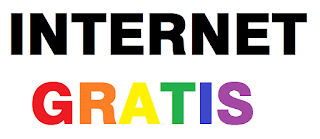



Berkomentarlah yang baik ! Anda sopan, Kami segan. Salam Rajeb Group.
EmoticonEmoticon